CAD移動對象該怎么去做呢?下面由我來教大家怎么去做這件事情,也希望大家早日掌握浩辰CAD。
1、啟動CAD后,在工具欄中單擊十字箭頭符號標志,或輸入命令MOVE(可簡寫輸入M,如果不是就多輸入幾位)啟動移動命令。
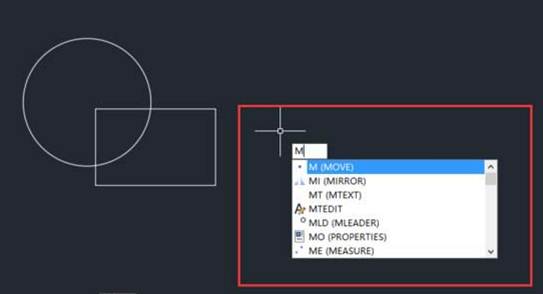
2、選擇需要移動的對象,鼠標右鍵或空格確定。
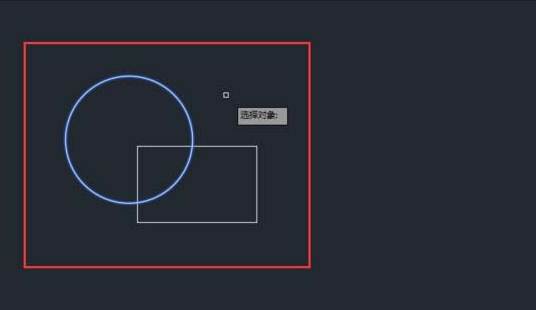
3、接下來需要指定一個基點(可以輸入坐標或在圖紙中指定一個點)。
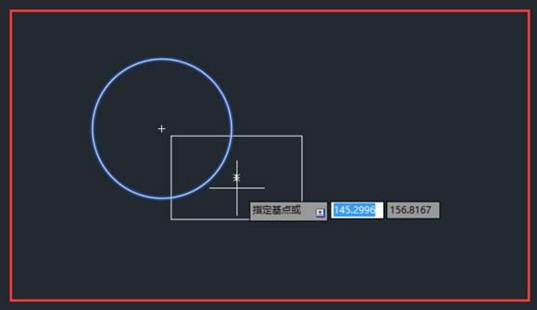
4、接下來在圖紙上指定第二個點,也可輸入與第一個點(基點)的距離和角度來確定第二個點(基點與移動對象位置是對應的)。
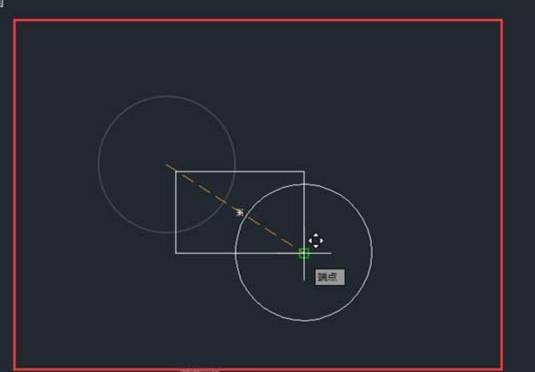
5、移動對象就完成了(在CAD操作過程中,信息欄都有提示,初學者可以多看下信息欄)。
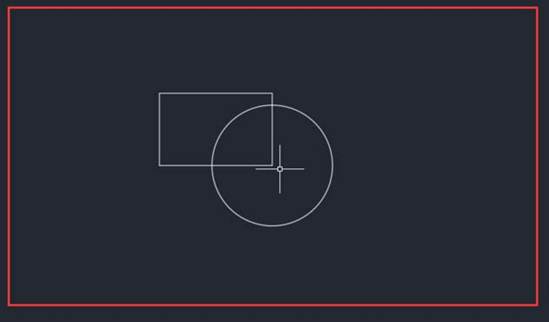
上面就是浩辰CAD移動對象的方法啦,是不是很簡單呢,希望大家按照我說的方法去做,祝大家早日掌握浩辰CAD。

2019-06-20

2019-06-04
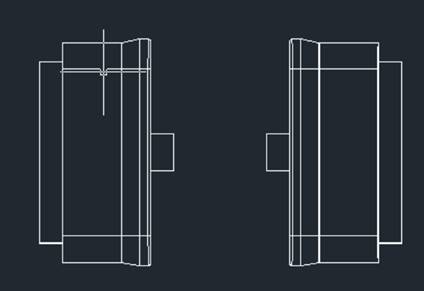
2019-05-17

2023-11-09

2023-11-09

2023-11-09

2023-11-09

2023-11-08

2023-11-07

2023-11-07

2023-11-07

2023-11-06
